この記事でわかること
- 電子印鑑には画像型と識別情報付きの2種類がある
- 無料の画像型電子印鑑は偽造リスクが高く安全性に問題
- ExcelやAdobe Readerでの電子印鑑作成手順
- 電子印鑑導入による業務効率化やコスト削減のメリット
- 識別情報やタイムスタンプによるセキュリティ強化方法
- 有印文書偽造と無印文書偽造の刑罰の違いについて
- 電子証明書発行による信頼性向上の重要性について
- 改ざん防止機能付き電子印鑑サービスの選び方のポイント
近年普及しつつある電子印鑑ですが、セキュリティに不安をお持ちの方も多いかもしれません。実は電子印鑑には種類があり、それぞれ安全性に違いがあります。本記事では、電子印鑑の種類と違い、またセキュリティ対策が施された電子印鑑の作成方法についてご説明します。
なお、Shachihata Cloudでは、BtoB企業様向けに「電子印鑑から始める業務改善DX」資料を提供しております。 無料でダウンロードできますので、ぜひ電子印鑑の導入にお役立て下さい。

電子印鑑が果たす役割

電子印鑑は、デジタル書類に署名するための識別情報として活用され、紙の押印と同じようにセキュリティや改ざん防止において重要な役割を果たします。特に、契約書や申請書などで本人確認を確実に行うために利用され、印影をコピーして悪用されるリスクを抑える工夫が盛り込まれることで、安全な署名手段として注目を集めています。
電子印鑑が普及していない理由
一方、電子印鑑はフリーで作成できるソフトも存在するため、ロックなどの適切なセキュリティ対策が講じられていないと、偽造や改ざん防止が不十分になりがちです。また、現状では押印文化が根強い業界や規定により、紙と物理的な印鑑を求める慣習が残っているケースも多いのが実情です。そのため、電子印鑑への移行を躊躇する企業も多く、仕組みや法的整備の観点から本格的な普及が進んでいない状況があります。
電子印鑑の種類
電子印鑑とは、電子文書に押印された印影それ自体のことで、電子文書に付与される電子署名と混同しないように注意しましょう。
電子印鑑は、作成方法によって
・無料で作成可能な印影を画像化した電子印鑑
・有料のソフトやウェブサービスなどを使って印影に識別情報が保存された電子印鑑
の2種類に分かれています。
エクセルやワード、PDFは無料で電子印鑑を作成することができますが、誰でも作れてしまうため偽造が簡単で、セキュリティ上のリスクが伴います。また、法的な効力も高くありません。
セキュリティ上のリスクを回避し、法的効力も担保するためには、有料サービスを用いて電子印鑑を作成するのが望ましいと言えます。
印影を画像化した電子印鑑
単純に印影を画像データ化しただけのものです。印影を画像化した電子印鑑は、パソコンで簡単に作成することができ、下記のような方法で作成できます。後述するように、セキュリティ面でのリスクは高くなります。
紙に押印した印影をスキャナで読み込む
実際の印鑑の印影をスキャナやプリンターでパソコンに取り込み、画像データ化する方法です。
費用をかけずに電子印鑑を作成することができます。
電子印鑑作成ソフトで作成する
無料の電子印鑑作成ソフトやofficeソフトを使って電子印鑑を作成する方法です。
フリーソフトには様々な種類があるため、自分が使いやすいものや好きなデザインの印影を作成できるものを選ぶことができます。
印鑑ショップや通販の電子印鑑作成サービスで注文する
印鑑ショップや通販の電子印鑑作成サービスから印影の画像を購入する方法です。
画像が鮮明で書体も複雑なものが作成されるため、自力で作成するよりクオリティが高い電子印鑑を手に入れることができます。
印影に識別情報が保存された電子印鑑
印影の画像データに使用者の識別情報などが保存された電子印鑑です。有料のソフトやWebサービスを利用して作成することになります。ただ印影を画像化しただけの電子印鑑と違い、いつ誰が押印したかなどの情報が分かるため、より信頼性とセキュリティ性が高い電子印鑑といえます。
▼電子印影について詳しく知りたい方はこちら
 記事を読む
記事を読む
印章や印影、印鑑(ハンコ) の違いとは?語源や用途、電子印鑑との違いをご紹介
よく聞く印章や印影など、印鑑(ハンコ)に関する用語は様々なものがあります。今回は、ハンコと印鑑の違いや歴史、使用用途などをご説明します。また、多くの企業が取り入れている電子印鑑のメリットや従来の印鑑との違いについても、触れていきます。
電子印鑑を導入する5つのメリット

電子印鑑は、紙ベースの押印をデジタル化することで、業務効率や「セキュリティ」の強化に役立ちます。以下では、導入時に得られる5つの主なメリットを挙げ、それぞれの利点について解説します。
メリット1:書類のコピーや郵送コストの削減
紙に押印して回覧する従来の方法では、契約書などを複数部コピーして捺印し、郵送する手間が発生しがちです。しかし電子印鑑を導入すれば、デジタル上で押印を済ませ、必要な相手にファイルをメールやクラウドで一斉配信できます。
これにより、印刷や送料などのコストを大きく削減できるうえ、書類を探す時間も短くなります。また、書類の増刷や保管スペースの確保も必要なくなるため、オフィス環境の改善やペーパーレス化を進めるきっかけにもなります。
メリット2:ロック機能などの改ざん防止策
電子印鑑には、改ざん防止のためにロックやパスワード保護といった機能を組み合わせることが可能です。従来のスタンプ方式の押印では、紙書類をスキャンして偽造するなどのリスクがありましたが、電子契約システムでは電子署名や暗号技術を使ってファイルを保護できます。
書類に施した電子署名は、誰がいつ押印したかという識別情報を記録し、不正アクセスやデータ破損を防ぐ仕組みを強化します。結果として、重要な取引書類の信頼性を高められるでしょう。
メリット3:スムーズな承認フローと業務効率化
紙の書類に押印をもらうためには、上長や関係部署を順番に回覧したり、出社しなければならない場合がありました。一方、電子印鑑を採用することで、オンライン上で承認フローを一元管理し、場所や時間を問わずに押印手続きが可能になります。
たとえば、在宅勤務中の担当者や出張先の上司がスマホやパソコンから瞬時に電子印鑑を押し、プロジェクトを前に進められるのです。これにより、意思決定のスピードが上がり、業務全体の生産性が大幅に向上します。
メリット4:フリーのツールから始められる導入ハードルの低さ
電子印鑑は、費用のかかる専用システムをいきなり導入しなくても、フリーソフトやWebツールを利用して試せる場合があります。中小企業や個人事業主にとっては、大規模投資なしで電子押印の利便性を体感できるのが大きなメリットです。
最初は無料サービスで始めて、業務に合うと分かったら高機能な有償の電子契約システムへ移行する、といった段階的な導入も可能です。これによりリスクを最小限に抑えながら、デジタル化の効果を実感できます。
メリット5:識別情報を活用した本人確認精度の向上
電子印鑑には、押印者を特定する識別情報を付与できる機能が備わっています。紙の印鑑では、印影が同じなら誰が押したか判別しにくい面がありますが、電子署名を併用すれば押印者を正確に追跡可能です。
これにより、不正利用やなりすましの危険性が大幅に低減し、社内稟議や外部取引での決裁行為も安全に進められます。特に、顧客や取引先への信頼を確保したい場合に、電子契約との併用で大きな効果を発揮します。
印影を画像化した電子印鑑の作成方法

印影を画像化した電子印鑑の作り方について、業務で使用する機会が多いであろうExcelとAdobe Acrobat Reader DCを使った場合の手順をご紹介します。
Excelで電子印鑑を作成する方法
Excelで電子印鑑を作るには、図形を組み合わせて作る方法と専用のアドインを使用して作る方法があります。図形を組み合わせて作る方法は、「電子印鑑をExcel(エクセル)で作る方法をご紹介!」で説明しているので、本記事では、無料アドインの「Excel電子印鑑」を使用した作り方をご紹介します。
※企業のセキュリティ規則によっては、アドインの追加が認められていない場合もあります。ダウンロードする前にご自身が所属する企業のセキュリティ規則をご確認ください。
インストールの方法
1.「Excel電子印鑑」のサイトから、インストール用のファイルをダウンロードする。
2.ダウンロードしたZIPファイルを解凍し、「アドインインストール用」という名称のExcelファイルを開く。
3.「編集を有効にする」、「コンテンツの有効化」をクリックしてから、Excel内の「インストール」ボタンをクリックする。
4.「インストール完了しました」のポップアップが表示されるので、OKを選択してポップアップとExcelファイルを閉じる。
アドインを削除したい場合は、手順3で「インストール」ボタンの下にある「アンインストール」ボタンをクリックすることで、削除できます。
電子印鑑の作り方
1.新しくExcelを開く。
2.任意のセルが選択された状態で右クリックし、「Excel電子印鑑」にカーソルを合わせる。
3.さらに選択肢が表示されるので、その中から「印鑑設定」を選択する。
4.作りたい印鑑の種類をタブから選択し、名前や色、サイズなどを指定する。
電子印鑑の押印方法
1.電子印鑑を押したい箇所を選択する。
2.その状態で右クリックし、「Excel電子印鑑」にカーソルを合わせる。
3.「認印押印」「角印押印」などの選択肢が表示されるので、押印したい種類の印鑑を選択すると、「印鑑設定」で設定した内容で画像データが貼付される。
作成、押印された画像データは、通常の図形と同じ要領で移動や変更ができます。押印箇所を変えたい場合は、クリックしドラッグして移動しましょう。また、例えば認印の中でもいろいろな種類を使いたい、という場合は、「印鑑設定」から内容を変更せずに、「認印押印」で画像データを貼付してから、通常の図形と同様の手順で名前や色、サイズを変えることも可能です。
Adobe Acrobat Readerで電子印鑑を作成する方法
PDFファイルを閲覧するためのソフトウェアAdobe Acrobat Readerでは、スタンプという機能で電子印鑑が作成できます。
インストールの方法
1.「Adobe Acrobat」のサイトから、「Adobe Acrobat Readerをダウンロード」を選択し、インストール用のファイルをダウンロードする。
2.「readerdc_jp_id_cra_install」という名称のファイルがダウンロードされるので、これを選択して開く。
3 .インストールが100%になったら、終了を選択する。
電子印鑑の作り方、押印の方法
1.押印をしたいPDFファイルを開く。
2.電子印鑑を押したい箇所の付近まで移動する。
3.ツールの中から「スタンプ」をクリックし、選択肢の中から「電子印鑑」を選択する。
4.日付が入ったものなど、テンプレートが画像で表示されるので、イメージに近い画像を選択する。
5.「ユーザー情報の設定」というポップアップが表示されるので、項目に沿って氏名や会社名を入力し、完了をクリックする。
こちらの画像データも、クリックとドラッグで移動することができるので、あとから位置を微調整することができます。
画像化した電子印鑑を利用するリスク

前章でご紹介した通り、画像化した電子印鑑は普段使用しているツールで、無料で簡単に作れます。色やフォントによっては、かなり実際の印鑑に近いデザインになるため、画像化した電子印鑑で十分なのではないか、という気持ちになる方もいらっしゃるでしょう。「電子印鑑の種類」の章で、印影に識別情報が保存された電子印鑑は信頼性に強みがあるとお伝えしましたが、識別情報を持たない画像化した電子印鑑には、具体的にどのようなリスクがあるのでしょうか?
画像化した電子印鑑は偽造リスクが高い
印影を画像化した電子印鑑は作成するのが簡単で費用もかかりませんが、誰でも同じ印影を簡単に作成できるため、たやすく偽造されてしまう可能性があります。特にフリーのツールを使用したものだと、まったく同一のデザインのものが作成できてしまいます。
印影の画像をスキャンしたものだったらオリジナル性があるから大丈夫、と思われるかもしれませんが、印影の画像データから印鑑そのものを偽造される可能性もあるため危険です。
また、いつ誰が作成し、押印したものなのか判断できないのも問題です。万が一なりすましで押印された電子印鑑だったとしても、それが分からないため、セキュリティ面で常に不安が付きまとってきます。
電子印鑑も実際の印鑑と同じく、電子文書に押印することで、その書類に本人が押印したことや書類が改ざんされていないことの証明になります。悪意を持った人が印影を偽装することが容易であれば、なりすまして契約を締結される恐れがあります。「印影を画像化した電子印鑑の作成方法」でご説明した2つの方法を考えていただいても分かるかと思いますが、画像化しただけの電子印鑑は、誰が作っても同じ印影を作成することができます。また、いつ誰が押印したかなどの識別情報がないことで、本人が押印したことや書類が改ざんされていないことの証明としても根拠に乏しいと指摘される可能性もあるため、企業間でのやり取りなど信頼性が特に重視される場合に、画像データの電子印鑑を使用することはビジネスシーンに即していないといえます。
また、少し極端ではありますが、電子化に伴って印鑑自体を無くしてしまえばよいのではないか、という考えもあるかもしれません。実は、印鑑が押印されている書類と押印されていない書類では、偽造した際の罪の重さが違います。
押印のある書類を偽造した場合は「有印私文書偽造罪」で3カ月以上5年以下の懲役、押印のない請求書を偽造した場合は「無印私文書偽造罪」で1年以下の懲役または10万円以下の罰金となります。押印のある書類の方が、偽造した際の罪が重く、不正が行われにくいと考えられるので、押印という文化は残しておくことが得策でしょう。
ちなみに、Adobe Acrobat Readerを使用する場合は、無料で備わっている電子印鑑をロックする機能が使えます。ただし、あくまでも簡易的なものなので、簡単に解除されてしまう恐れがあるため、セキュリティ上安心なものとは言えません。
認証機能がついている電子印鑑で安全性を担保
一方、印影に識別情報が保存された電子印鑑は作成者や押印した人物の情報が可視化されるため、なりすましの押印を防ぐことができ、安心して使用できます。固有のナンバーが割り振られたタイプや、コピー防止機能が搭載されているタイプもあり、画像データの電子印鑑では危ぶまれていたセキュリティ面をしっかりカバーします。さらに、実際の印鑑でいう「印鑑登録証明書」にあたる「電子証明書」を発行すれば、より安全性を確保することができます。
▼電子印鑑の法的効力について詳しく知りたい方はこちら
 記事を読む
記事を読む
社印(角印)を電子印鑑で作る注意点と法的効力 スキャンした印影データは有効?
パソコン上で書類をやり取りする際に便利なのが、電子押印ができる電子印鑑です。個人の電子印鑑だけでなく、社印を電子化することにより業務効率化を図ることができます。本記事では、電子印鑑で社印を作成する場合の注意点、またその法的効力についてご説明します。
▼電子印鑑について詳しく知りたい方はこちら
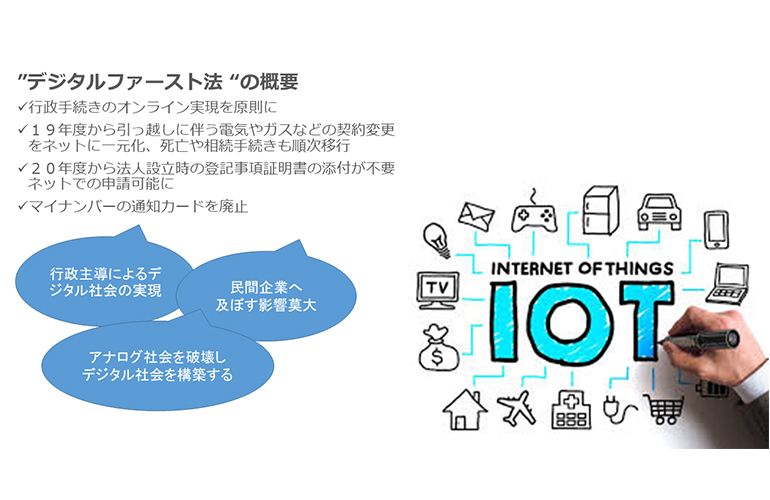 記事を読む
記事を読む
電子印鑑のメリット・デメリットとは?無料で作れる方法と法的な効力
「働き方改革」や「デジタルファースト法」が推進されている今、リモートワークで承認決裁ができる電子印鑑が注目を集めています。本記事では、電子印鑑とはどのようなものなのか、作成方法やセキュリティ・法的な効力・メリット・デメリットなどについてご説明します。
▼電子証明書について詳しく知りたい方はこちら
 記事を読む
記事を読む
電子署名の仕組みや電子証明書との結びつきとは?活用場面などもご紹介
電子署名は近年、企業だけでなく公的サービスにも用いられるようになりました。そんな電子署名の仕組み・電子証明書について皆さんはご存知ですか?電子署名の仕組みや概念・活用場面、そして電子証明書との結びつきをわかりやすくご紹介。通常の印鑑やサインと同じように扱える利便性とセキュリティ性の高さが魅力である電子署名を正しく活用しましょう。
電子印鑑のセキュリティ性を高める方法

電子印鑑のセキュリティは、以下の条件を満たすことでより強固にすることが可能です。
識別情報の付与
電子印鑑に識別情報を付与することで、所有者を明確にし、悪用やなりすましなどセキュリティ上のリスクを回避できます。「印影に識別情報が保存された電子印鑑」は、以下の方法で作成することができます。なお、電子署名が記録された電子印鑑は、Adobe Acrobatを使用して作成することができます。ソフトはAdobeのWebサイトなどから購入できます。
タイムスタンプの利用
タイムスタンプを用いることで、押印した日に当該電子印鑑が確実に存在していることの証明が可能です。
電子証明書の発行
電子証明書の発行により、識別情報およびタイムスタンプを付与した電子印鑑のセキュリティをさらに強固なものにすることができます。国が指定した認証局の電子証明書は、信頼性が非常に高いものと見なされるでしょう。
電子印鑑の複製も防止できるShachihata Cloud
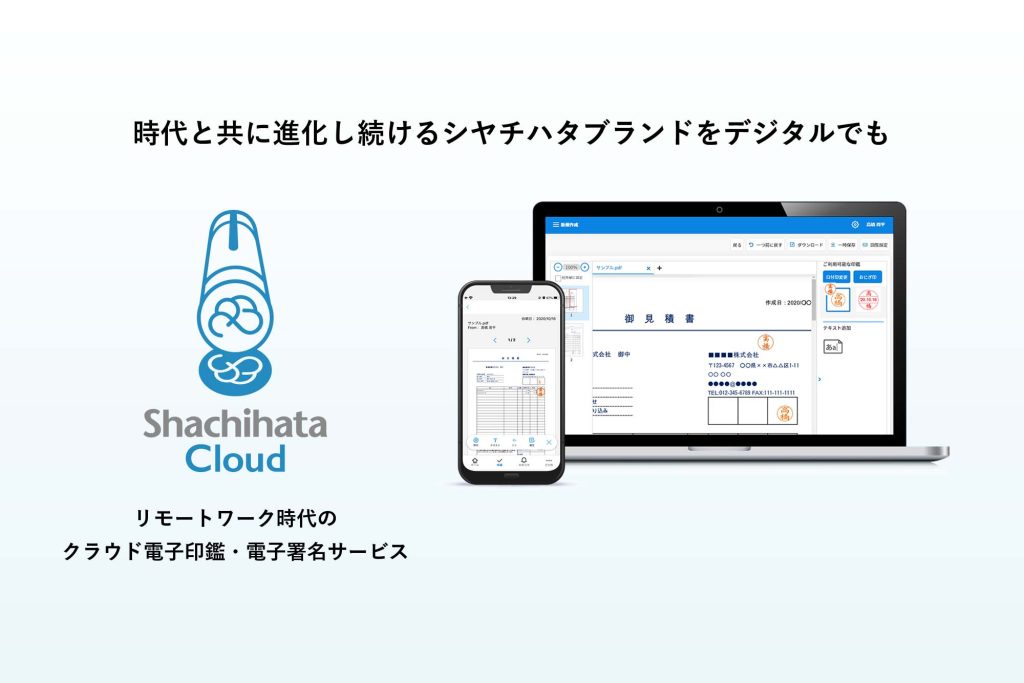
上記、さまざまなセキュリティ対策を徹底させるには、信頼性の高い事業者が提供するサービスの利用がお勧めです。
シヤチハタが運営するクラウドサービス 「Shachihata Cloud(シヤチハタクラウド)」です。1ユーザーあたり月額110円(税込)という手軽な価格から電子印鑑を始められ、 「電子印鑑」「文書回覧」の2機能が利用できます。
電子印鑑機能では、従業員が毎日使用している氏名印や日付印を電子印鑑にすることができ、作成後はすぐに認印として使用可能です。社印などの実物の印面も、申し込みを行うことで電子印鑑にすることができます。
また、Shachihata Cloudはスマホ・タブレットにも対応しているので、外出先や出張先でも捺印できます。そのため、 決裁の承認担当者が社内にいない場合でも業務を円滑に進められるのです。
文書回覧機能はメールで社内文書を送信し、回覧状況確認も承認も手軽に行えます。紙媒体で回覧を行う場合、スムーズにいかず全員に行き渡るまで時間がかかりますが、オンライン上で回覧できるようになればその時間も大幅に短縮できます。
気になる電子印鑑のセキュリティ対策ですが、 Shachihata Cloudは改ざん・なりすまし防止機能として「電子印鑑ごと固有ID発行」「捺印の履歴記録」を設けています。電子印鑑一つひとつにIDが割り振られているため、いつ・誰が押印したのかが分かるようになっています。これにより電子印鑑の複製を防止します。さらに、押印後の文書変更を不可能にし、文書の改ざんを不可能にする機能もあります。これにより、安心して電子印鑑を使って契約を結ぶことができます。
また、Shachihata Cloudはクラウドサービスのため、新たにソフトウェアのインストールの必要がないのも大きなポイントです。あまりソフトのインストールやセットアップが得意でないという方でも、安心して利用を開始することができます。
コピー防止機能や認証制度で電子印鑑を安全に利用しよう

電子印鑑はセキュリティ面に不安があることから、今まで使用することに抵抗があった方も少なくなかったかもしれません。しかし、電子印鑑には仕組みの違いによる種類があり、その違いによって安全性に差があるということがご理解いただけたかと思います。
ただし、有料の電子印鑑サービスを用いたからといって、100%の安全はありません。特にクラウドサービスの利用を検討する際は、サービス提供事業者のセキュリティレベルも考慮しましょう。
今後、電子印鑑は行政手続きや企業のコスト削減目的で徐々に普及が進み、いずれはビジネスの場で多用されるようになる可能性があります。セキュリティ対策がしっかりされた電子印鑑サービスを使用できるようにしておけば、対応できる電子文書も増え、会社にとってのメリットは大きいといえます。
特にシヤチハタのShachihata Cloudは、初期費用がかからずに手軽に始められます。
セキュリティ面をカバーした電子印鑑の導入を検討されている方は、ぜひ一度無料トライアルをご検討ください。
▼電子印鑑について詳しく知りたい方はこちら
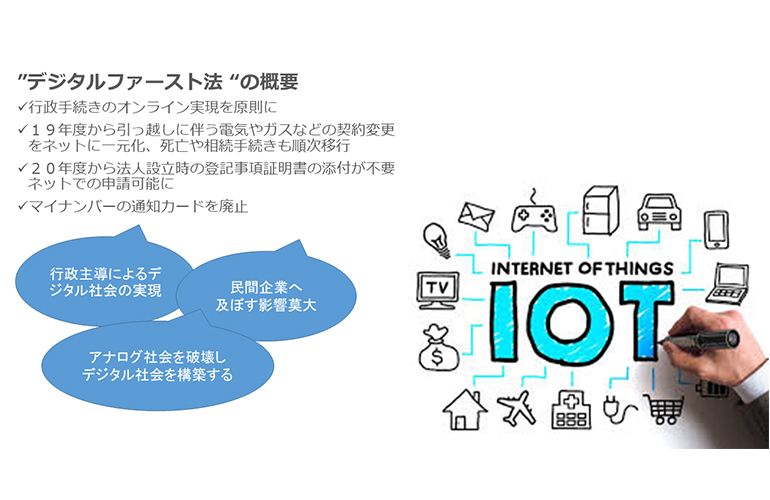 記事を読む
記事を読む
電子印鑑のメリット・デメリットとは?無料で作れる方法と法的な効力
「働き方改革」や「デジタルファースト法」が推進されている今、リモートワークで承認決裁ができる電子印鑑が注目を集めています。本記事では、電子印鑑とはどのようなものなのか、作成方法やセキュリティ・法的な効力・メリット・デメリットなどについてご説明します。
▼電子印鑑の作成について詳しく知りたい方はこちら
 記事を読む
記事を読む
電子印鑑の作成で業務効率化を実現!無料版から有料版まで、おすすめのサービス紹介
リモートワーク推進にあたり、電子印鑑を作成する企業が増えています。これまでのオフィスでの作業に限定されていた押印業務が電子印鑑により解放され、柔軟な働き方が実現できます。本記事は電子印鑑を作る際の無料・有料それぞれおすすめのサービスと電子印鑑のメリット、さらに企業に導入する際にはどう使うべきかをご説明します。
▼リモートワークのセキュリティについて詳しく知りたい方はこちら
 記事を読む
記事を読む
リモートワーク(テレワーク)におけるセキュリティのリスクと対策
近年、リモートワーク(テレワーク)を推進する企業が増えてきています。そのような状況においてリモートワークで最も心配されるのは情報漏洩などのセキュリティ観点といえるでしょう。この記事ではリモートワークの導入を検討している企業の方、また導入し始めたばかりの企業の方に向けて、まさに今確認しておきたい5つのセキュリティ対策のポイントをご紹介します。
▼Shachihata Cloud(前:パソコン決裁Cloud)とは?サービス名に込めた想いと機能について
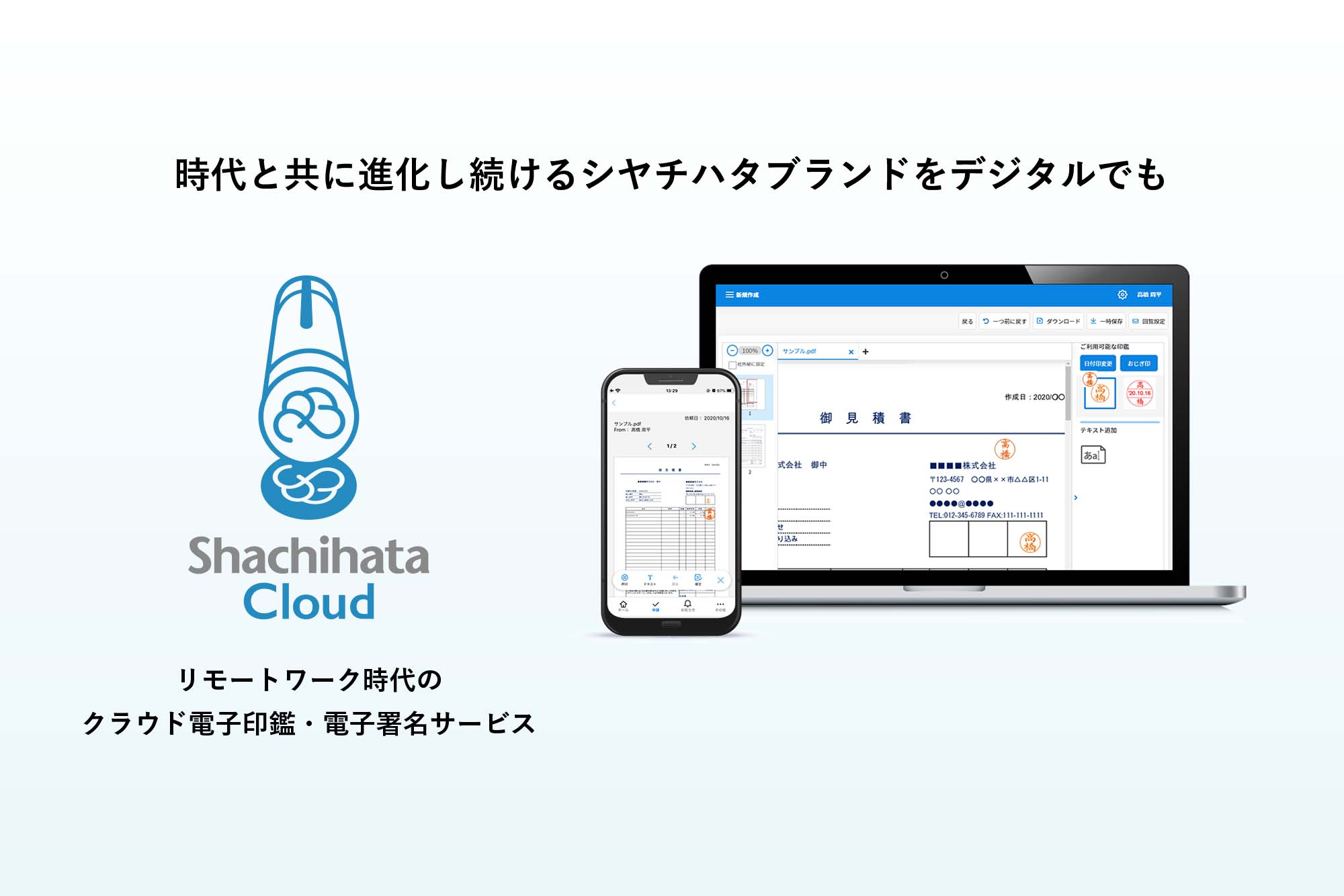 記事を読む
記事を読む
Shachihata Cloud(前:パソコン決裁Cloud)とは?サービス名に込めた想いと機能について
シヤチハタ株式会社の「Shachihata Cloud」は、「パソコン決裁Cloud」の進化版です。セキュリティ面・機能面を強化し、社内はもちろん、取引先との書類のやり取りも安心して行える電子決裁サービスへと発展しました。Businessパックを含む「Shachihata Cloud」のサービス名に込めた想いと拡張された機能について解説しているので、ぜひ一読ください。
「電子印鑑を押したいだけ」の方におすすめ!
電子印鑑のみのセットをご用意しました!
今のエクセルにそのまま押印!
電子署名付きでビジネス利用も安心
※電子印鑑セットでは、ワークフロー・グループウェア等はご利用いただけません。またスマートフォンからのご契約はいただけませんのでご了承ください。
電子印鑑セット を詳しく見る
導入のメリットやお役立ち情報をまとめてお届け!
電子決裁もグループウェアもオフィスツールをまるごと集約できるShachihata Cloudの機能や実用方法をご紹介します。
Shachihata Cloud 資料請求

 無料オンラインセミナー
無料オンラインセミナー 資料ダウンロード
資料ダウンロード Shachihata DXコラム
Shachihata DXコラム コミュニケーション
コミュニケーション ワークフロー
ワークフロー 文書管理
文書管理 セキュリティ
セキュリティ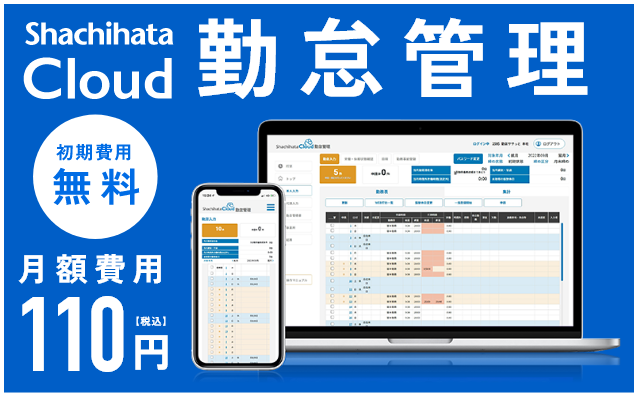
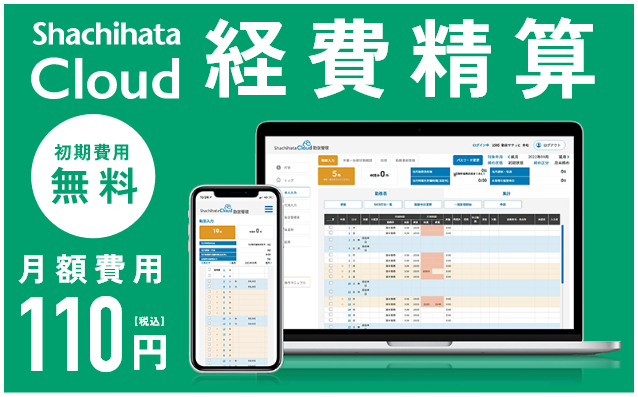
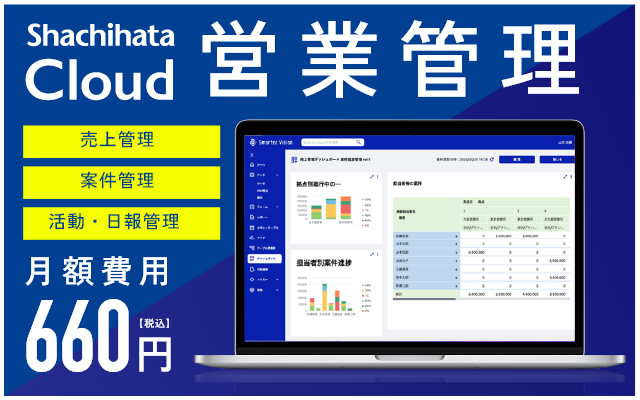
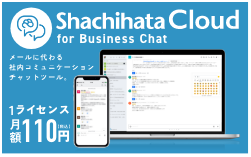
 シヤチハタ
シヤチハタ 乗り換え・併用を
乗り換え・併用を よくある質問
よくある質問 お悩み診断
お悩み診断 概算シミュレーター
概算シミュレーター オンライン相談
オンライン相談 ヘルプサイト
ヘルプサイト 障害に関しての
障害に関しての
 導入をお考えの方はこちら
導入をお考えの方はこちら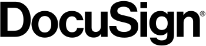 導入をお考えの方はこちら
導入をお考えの方はこちら



 PDF捺印ライブラリパーソナル
PDF捺印ライブラリパーソナル 電子印鑑サービス
電子印鑑サービス







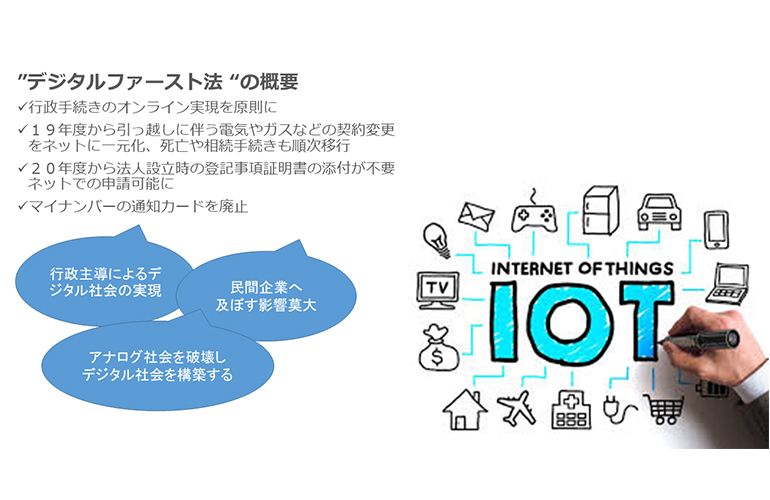


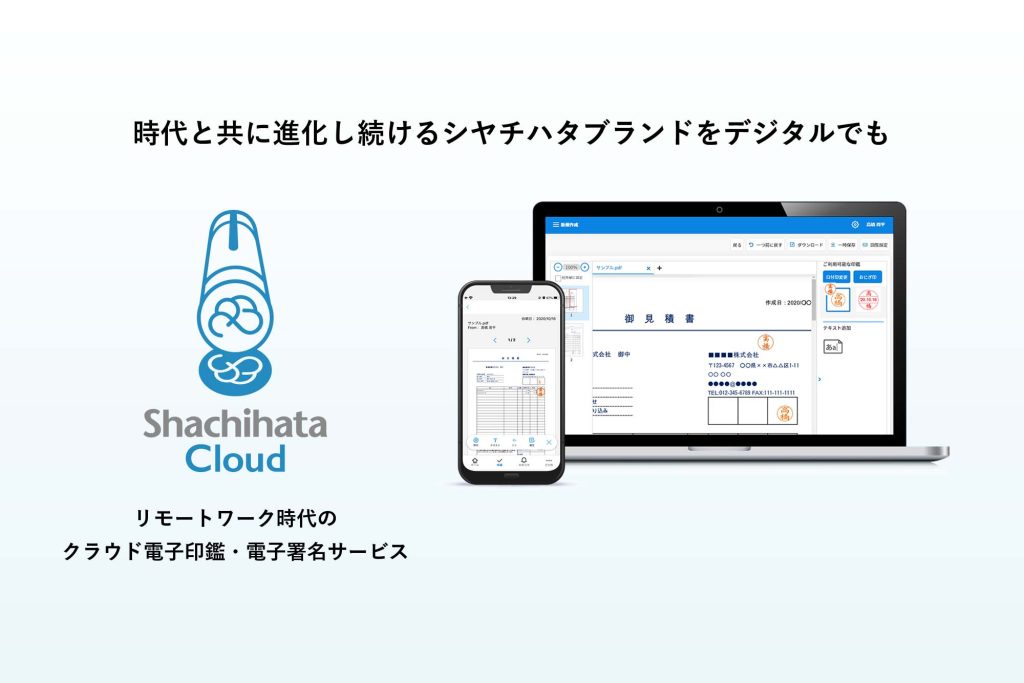



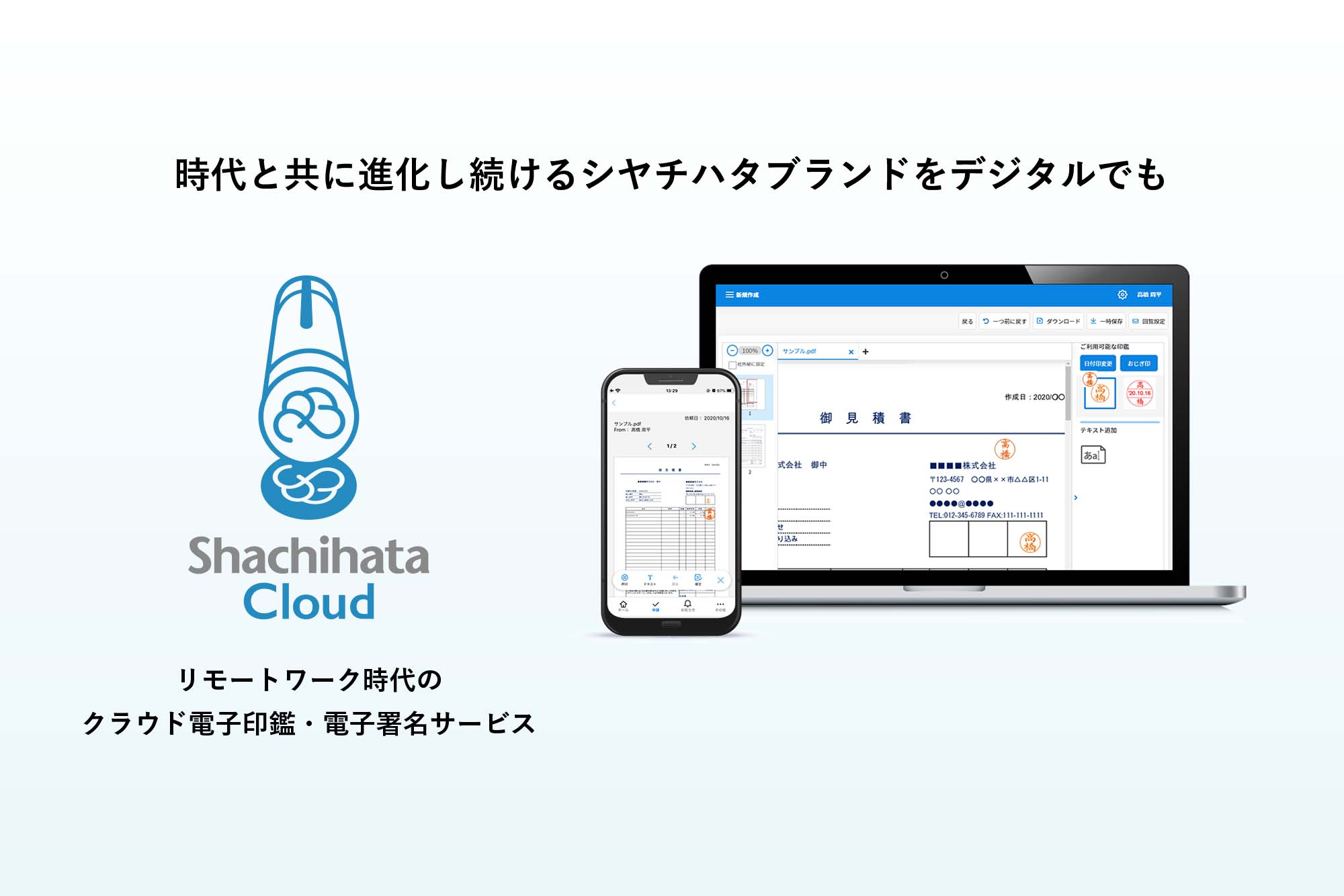
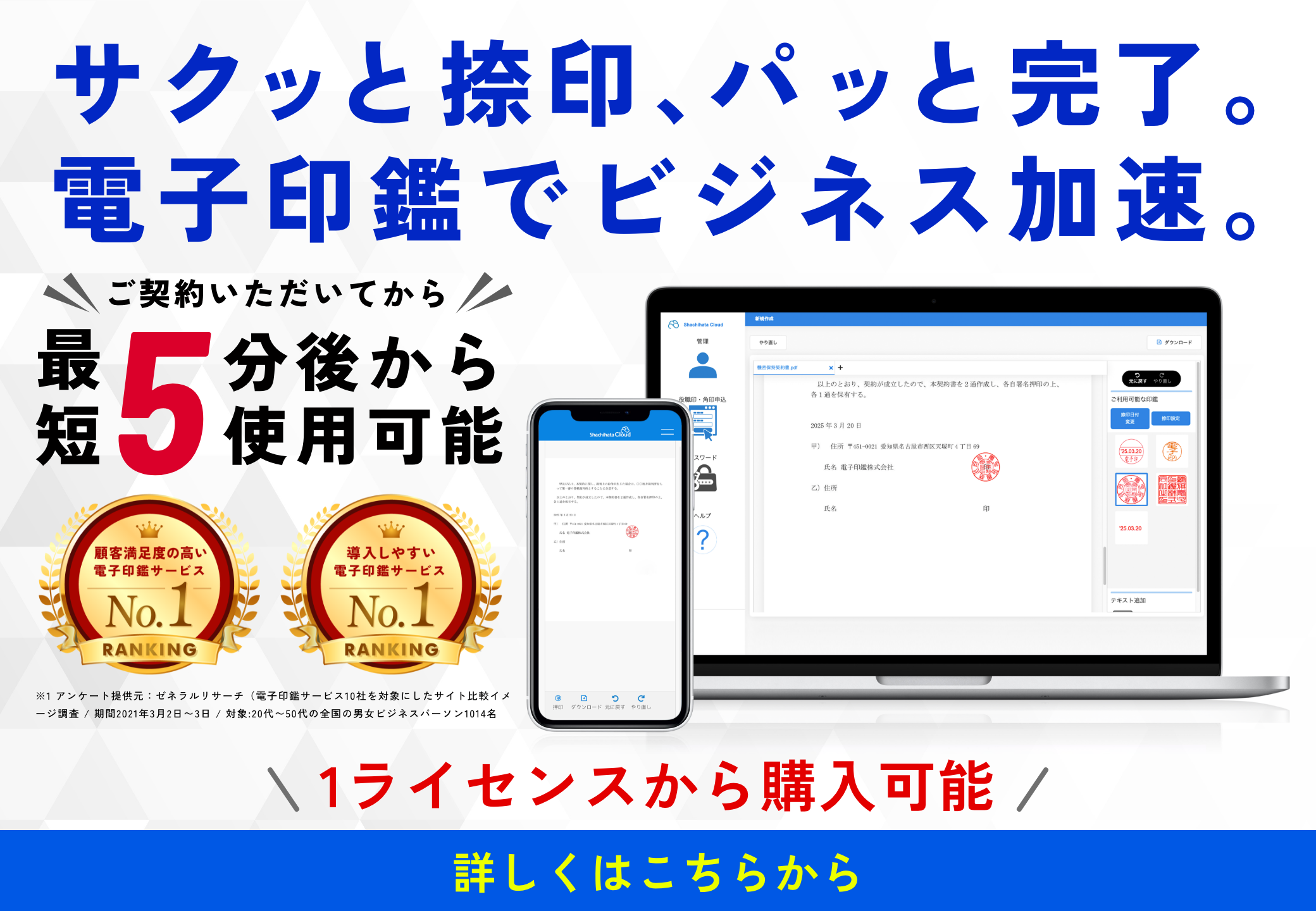
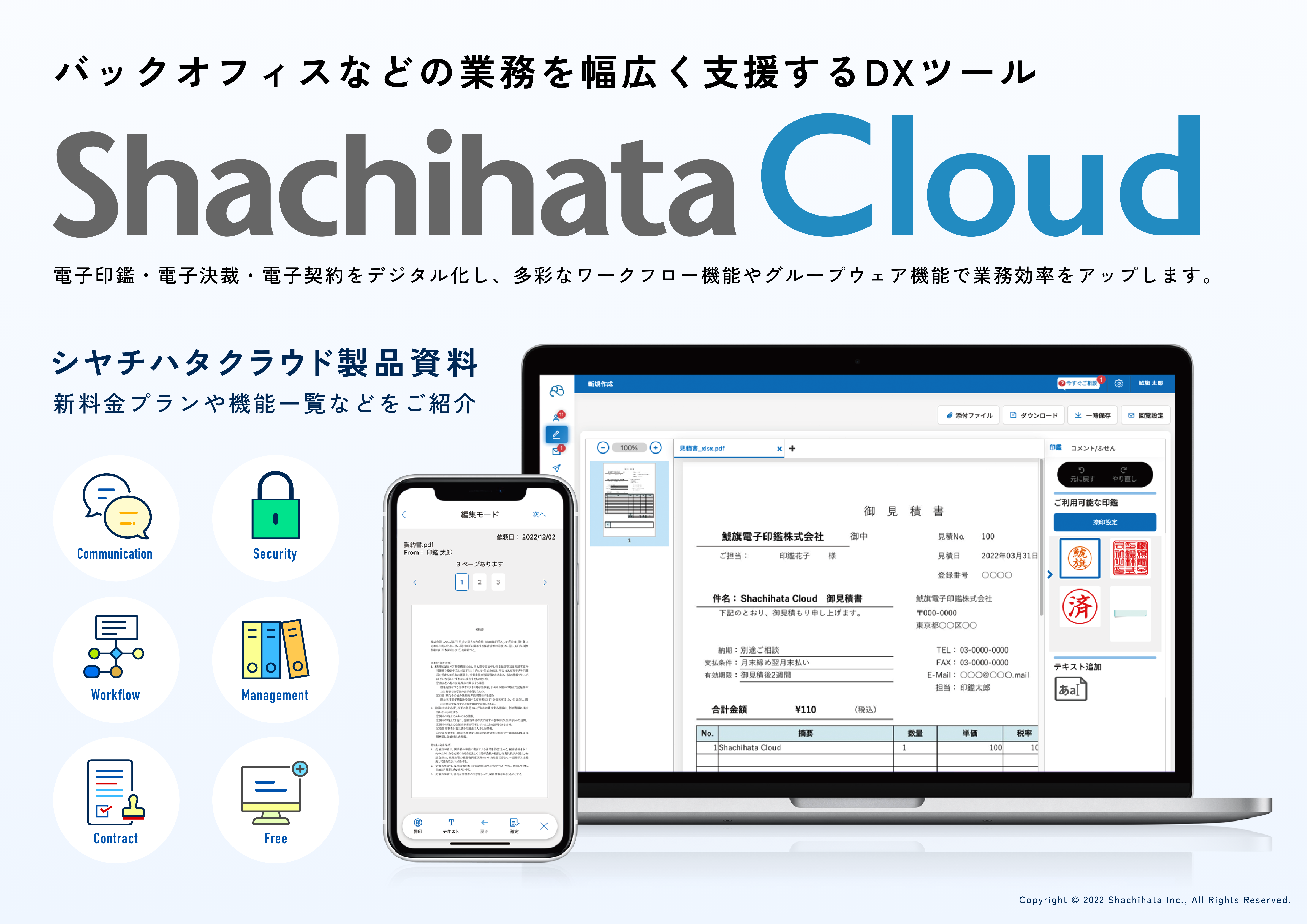











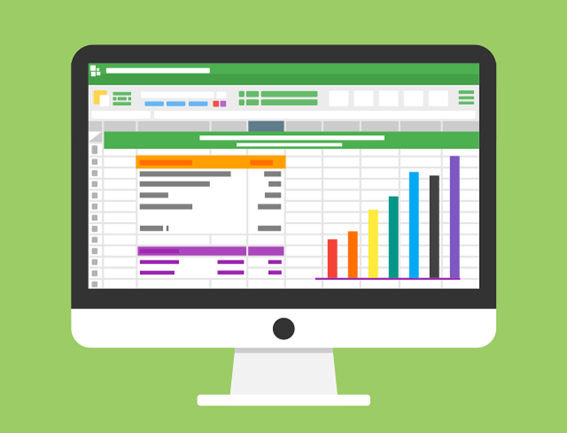




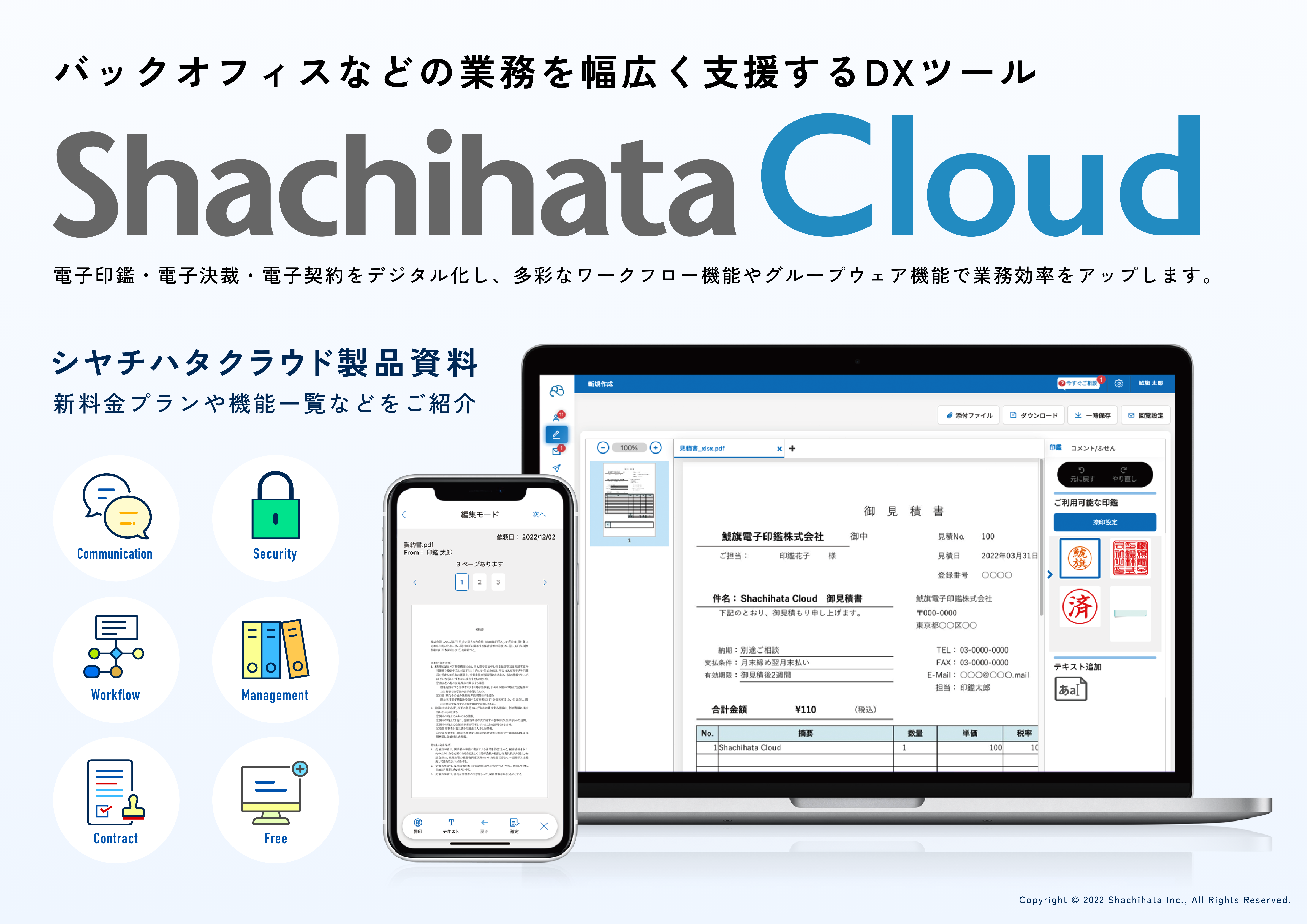



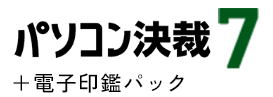




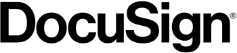
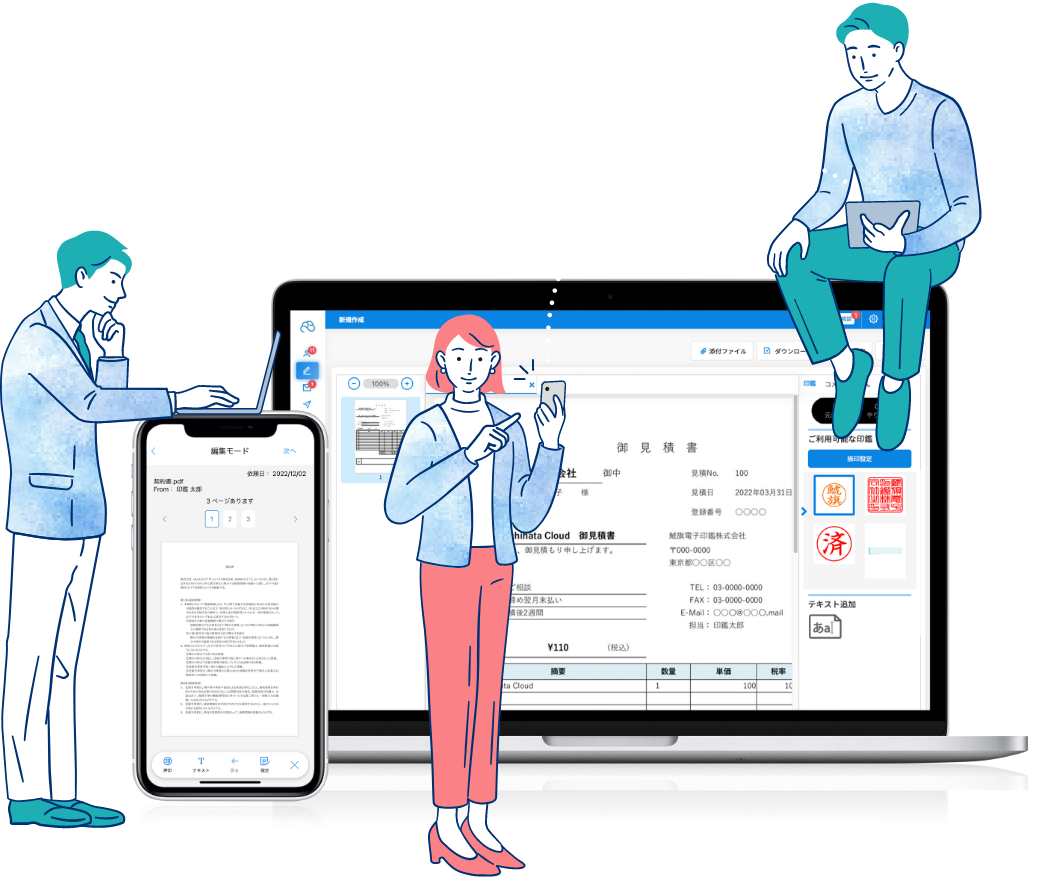

 Shachihata Cloud Channel
Shachihata Cloud Channel